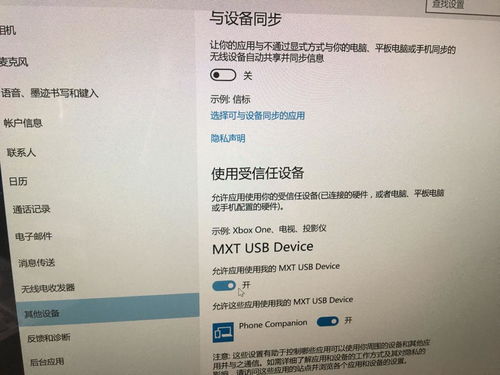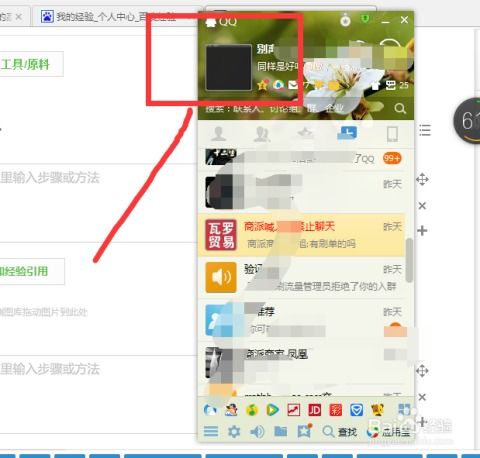轻松学会!Win7桌面主题更换全攻略
Win7桌面主题更换教程

Windows 7作为一款经典且用户基数庞大的操作系统,其桌面主题的更换不仅能让用户的计算机界面焕然一新,还能提高用户的使用体验。本文将详细介绍如何在Windows 7系统中更换桌面主题,包括内置主题的选择、自定义主题的设置以及第三方主题的下载与安装等多个方面。

一、内置主题的选择与应用
Windows 7系统自带了多款美观且实用的主题,用户可以通过简单的操作进行选择和应用。以下是具体步骤:

1. 打开“个性化”窗口

有两种方式可以打开“个性化”窗口:
右键单击桌面空白处,选择“个性化”。
通过“开始”菜单导航至“控制面板”>“外观和个性化”>“个性化”。
2. 选择“主题”
在“个性化”窗口中,单击左侧面板中的“主题”选项。此时,你会看到一个主题列表,这些主题是Windows 7自带的。
3. 选择并应用一个主题
浏览主题列表,直到找到你喜欢的主题。将光标悬停在主题上,会显示该主题的预览效果。点击你喜欢的主题,然后点击“应用”按钮。Windows 7会立即应用该主题,并更改桌面背景、窗口颜色、图标和声音方案。
二、自定义主题
Windows 7不仅允许用户选择内置主题,还提供了自定义主题的功能,让用户可以根据自己的喜好来设置桌面背景、窗口颜色、声音等。
1. 自定义桌面背景
在“个性化”窗口中,点击“桌面背景”选项。此时,会弹出一个对话框,显示当前主题所使用的桌面背景。你可以点击“浏览”按钮,选择自己提前准备好的图片作为桌面背景。在选择完图片后,你还可以设置图片的放置方式(如填充、适应、拉伸、平铺或居中)和更改图片切换的时间间隔。
2. 自定义窗口颜色
在“个性化”窗口中,点击“窗口颜色”选项。这里,你可以更改窗口边框和任务栏的颜色。Windows 7提供了一个颜色选择器,你可以通过拖动滑块或输入具体的颜色值来选择你喜欢的颜色。此外,你还可以选择是否启用透明效果,并调整透明度的强度。
3. 自定义声音
在“个性化”窗口中,点击“声音”选项。此时,会弹出一个对话框,显示当前主题所使用的声音方案。你可以选择一个预设的声音方案,或者点击“浏览”按钮,选择自己喜欢的声音文件作为系统声音。你还可以为特定的系统事件(如登录、注销、关闭等)设置不同的声音。
三、保存自定义主题
如果你对自己的自定义主题非常满意,你可以将其保存下来,以便以后随时使用。具体步骤如下:
1. 在“个性化”窗口中,选择你自定义的主题(如果你还没有将其应用为当前主题,请先应用它)。
2. 点击“保存主题”按钮。
3. 在弹出的对话框中,输入你希望为主题命名的名称,然后点击“保存”按钮。
这样,你的自定义主题就会被保存到Windows 7的主题库中,你可以随时通过“个性化”窗口中的“主题”选项来选择和应用它。
四、下载和安装第三方主题
除了内置主题和自定义主题外,Windows 7还支持第三方主题的下载和安装。这些第三方主题通常包含更加丰富的桌面背景、窗口颜色和声音方案,能够让你的计算机界面更加个性化。
1. 下载第三方主题
你可以通过搜索引擎找到许多提供Windows 7第三方主题下载的网站。在下载之前,请确保你选择的网站是安全可靠的,以避免下载到恶意软件或病毒。
2. 安装第三方主题
下载完成后,你需要将主题文件解压到一个你容易找到的位置。然后,右键单击解压后的主题文件(通常是.theme文件),选择“安装”选项。此时,Windows 7会将该主题添加到主题库中。
3. 应用第三方主题
在“个性化”窗口中,你会看到新安装的第三方主题出现在主题列表中。选择你喜欢的主题,然后点击“应用”按钮即可。
五、常见问题及解决方案
1. 主题无法应用
如果你在尝试应用某个主题时遇到问题,可以尝试以下解决方案:
确保你的Windows 7系统是最新版本,且已经安装了所有必要的更新。
以管理员身份运行“个性化”窗口(右键单击“个性化”快捷方式,选择“以管理员身份运行”)。
尝试在安全模式下更改主题(重启计算机,在启动过程中按下F8键,选择“安全模式”,然后按照上述步骤更改主题)。
2. 第三方主题无法安装
如果你在尝试安装第三方主题时遇到问题,可以尝试以下解决方案:
确保你下载的主题文件是完整的,且没有损坏。
检查你的Windows 7系统是否允许安装未经签名的主题文件(在“控制面板”>“管理工具”>“本地安全策略”>“软件限制策略”中查看)。
尝试使用第三方软件(如UltraUXThemePatcher)来破解Windows 7的主题限制,以允许安装未经签名的主题文件(请注意,这样做可能会降低系统的安全性)。
六、总结
通过以上步骤,你可以轻松地在Windows 7系统中更换桌面主题,让你的计算机界面焕然一新。无论是选择内置主题、自定义主题还是下载和安装第三方主题,Windows 7都提供了丰富的选项来满足你的个性化需求。希望这篇教程能够帮助你更好地了解和掌握Windows 7桌面主题的更换方法。
- 上一篇: 轻松掌握:如何移除XP系统开机密码
- 下一篇: 英雄联盟:快速提升声望的秘诀!
-
 Win7系统下轻松更换桌面背景的方法资讯攻略11-22
Win7系统下轻松更换桌面背景的方法资讯攻略11-22 -
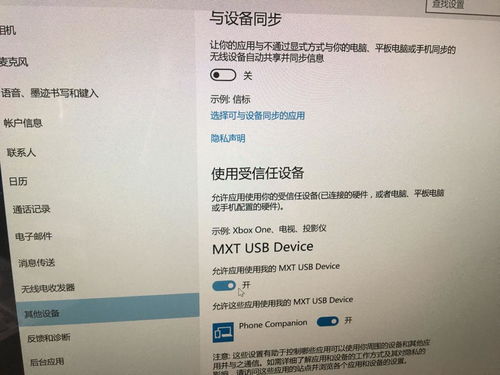 Win7系统怎样更换桌面主题和背景图片?资讯攻略10-27
Win7系统怎样更换桌面主题和背景图片?资讯攻略10-27 -
 轻松学会:Win7系统重装全攻略资讯攻略11-17
轻松学会:Win7系统重装全攻略资讯攻略11-17 -
 轻松学会:隐藏电脑桌面回收站图标并更换个性图标资讯攻略10-27
轻松学会:隐藏电脑桌面回收站图标并更换个性图标资讯攻略10-27 -
 一键获取XP仿Win7精美主题,轻松下载指南资讯攻略11-13
一键获取XP仿Win7精美主题,轻松下载指南资讯攻略11-13 -
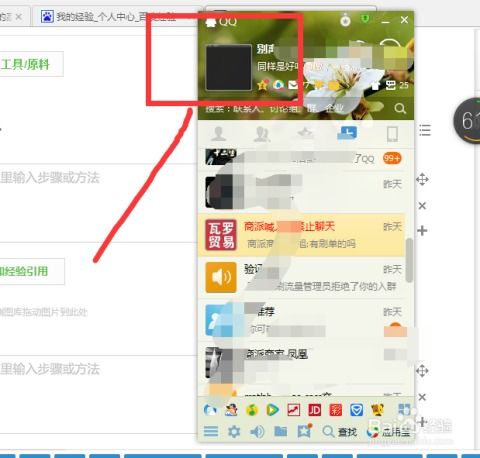 轻松学会:手机QQ头像更换全攻略资讯攻略11-29
轻松学会:手机QQ头像更换全攻略资讯攻略11-29